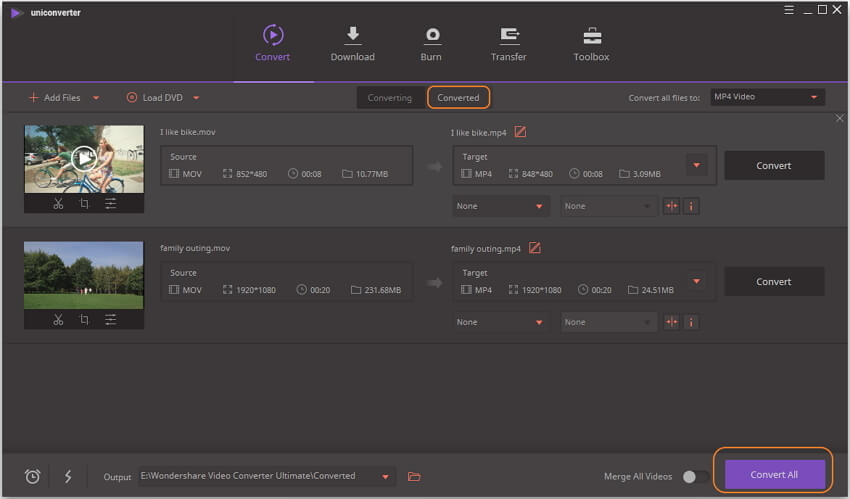MOV
- 1. Converter mov+
- 2. Converter mov para outro formato+
- 3. Converter mov para quelquar formato+
Como usar o FFmpeg para converter MOV para MP4 no Windows / Mac
O FFmpeg é um projeto de software livre e de código aberto desenvolvido para processamento baseado em linha de comando dos arquivos de vídeo e áudio. O utilitário permite que você execute uma variedade de funções como conversão de vídeo, reprodução, gravação e outras. O programa é compatível com todas as plataformas e sistemas operacionais, incluindo Windows, Mac e Linux. Leia este artigo para aprender sobre a conversão do MOV para MP4 pelo FFmpeg e outros métodos alternativos para converter o MOV para MP4 no Windows / Mac.
- Parte 1. Como usar o FFmpeg Convert MOV para MP4 no Linux
- Parte 2. Melhor alternativa de FFmpeg para converter MOV para MP4 no Windows / Mac
Parte 1. Como usar o FFmpeg Convert MOV para MP4 no Linux
O FFmpeg é um utilitário multiplataforma que não apenas suporta conversão de vídeo no Windows e Mac, mas também no Linux. O programa suporta uma variedade de formatos populares para conversão, incluindo MOV para MP4. O processo de conversão pode ser feito acessando o FFmpeg no terminal e escrevendo o comando, especificando o nome e o caminho do arquivo de origem e destino. A velocidade da conversão varia de acordo com o tamanho do arquivo.
Etapas para converter MOV para MP4 usando FFmpeg no Linux:
Etapa 1: Baixe, instale e abra o FFmpeg no seu computador. Abra o terminal.
Etapa 2: Digite ffmpeg-I no terminal. Em seguida, digite o nome do arquivo MOV junto com o caminho. Por exemplo, /home/user/Desktop/sample.MOV
Etapa 3: Digite o nome do arquivo de saída MP4 junto com o caminho de destino. Por exemplo, /home/user/Desktop/sample.MP4 . O comando inteiro agora aparecerá como - ffmpeg -i /home/user/Desktop/sample.MOV /home/user/Desktop/sample.MP4
Etapa 4: pressione a tecla Enter que iniciará o processo de codificação e o arquivo MP4 convertido pode ser verificado na pasta de destino após a conclusão do processo.
Você pode converter MOV para MP4 com FFmpeg se estiver ciente de usar os comandos e precisar de recursos básicos de conversão. No entanto, se você quiser encontrar uma maneira muito mais fácil e rápida de converter MOV para MP4 com recursos profissionais no Windows / Mac, o Wondershare UniConverter é uma escolha adequada.
Parte 2. Melhor alternativa de FFmpeg para converter MOV para MP4 no Windows / Mac
Para converter seus arquivos MOV para MP4 e outros formatos no Windows e Mac em alta qualidade, o Wondershare UniConverter (originalmente Wondershare Video Converter Ultimate) é a melhor alternativa ao FFmpeg. Com uma interface simples, o programa não exige que você tenha conhecimento especializado sobre os formatos ou os comandos. Você só precisa adicionar o arquivo de origem, selecionar o formato de destino e converter. O processo é bastante rápido e não resulta em perda de qualidade. Exceto MOV para MP4, mais de 1000 formatos são suportados pelo software para conversão de vídeo / áudio. Com seu editor de vídeo embutido, o Wondershare UniConverter permite criar vídeos personalizados com corte, corte, corte, marca d'água, efeitos e outros.
 Wondershare UniConverter - Sua caixa de ferramentas de vídeo completa para Windows / Mac
Wondershare UniConverter - Sua caixa de ferramentas de vídeo completa para Windows / Mac

- A melhor alternativa ao FFmpeg para converter MOV para MP4 e outros 1000 formatos de vídeo no Windows / Mac.
- Edite arquivos MOV aparando, cortando, girando, adicionando marcas d'água, aplicando efeitos, editando legendas etc.
- Velocidade de conversão super rápida e saída de vídeo de qualidade total.
- Grave vídeos em DVD / Blu-ray com modelos de menu gratuitos para DVD.
- Baixe vídeos do YouTube e de mais de 10000 sites de compartilhamento de vídeo colando URL.
- Transfira vídeos MOV convertidos de PC / Mac para dispositivos iPhone / Android através de um cabo USB.
- Caixa de ferramentas com funções adicionais, como Compressor de Vídeo, Gravador de Tela, Criador de GIF, Fixar Metadados de Mídia, Transmitir para TV, etc.
- SO suportado: Windows 10/8/7/2003 / Vista / XP, Mac OS 10.15 (Catalina), 10.14, 10.13, 10.12, 10.11, 10.10, 10.9, 10.8, 10.7, 10.6.
Passos para converter MOV para MP4 usando o Wondershare UniConverter no PC / Mac
Etapa 1 Adicione vídeos MOV à alternativa FFmpeg
Baixe, instale e abra o Wondershare UniConverter no seu PC / Mac. Escolha a guia Converter , clique no botão + Adicionar arquivos e você será solicitado a adicionar os arquivos MOV locais para conversão. Vários arquivos para conversão em lote podem ser adicionados.

Etapa 2 Editar arquivos MOV (opcional)
The added MOV files can be edited before conversion to create customized videos. Os ícones de edição estão presentes na imagem em miniatura. Escolha o ícone e faça as alterações necessárias na nova janela pop-up.

Etapa 3 Selecione MP4 como formato de saída
Depois que os arquivos são adicionados e editados, o formato de saída precisa ser selecionado. Abra o menu suspenso na opção Converter todos os arquivos em: no canto superior direito da interface. Uma nova janela será aberta, de onde selecione Vídeo> MP4 na lista. Você pode manter a resolução de saída como o arquivo de origem ou selecionar entre as opções fornecidas.
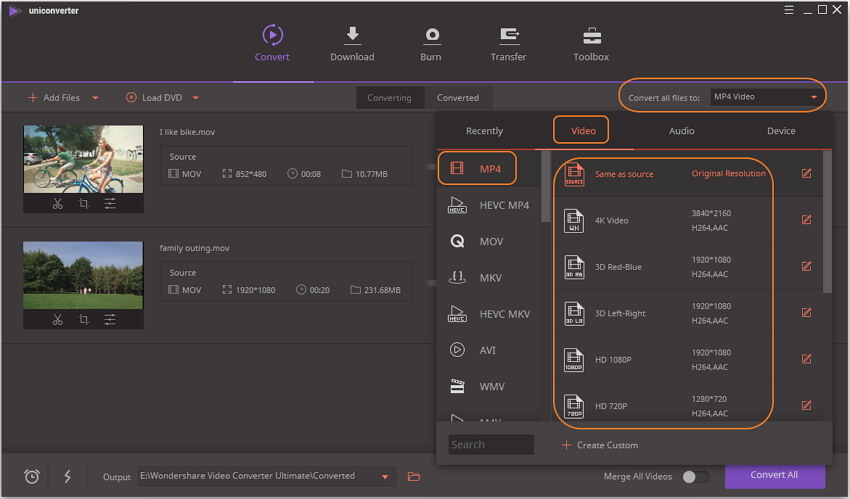
Etapa 4: Converter MOV para MP4 com a alternativa FFmpeg
Para iniciar o processo de conversão, clique no botão Converter tudo . Os arquivos convertidos serão salvos automaticamente no destino selecionado na guia Saída . Você também pode encontrar os arquivos convertidos na guia Convertido .